
¿Cómo cambiar la fuente en iPhone / iPad? (Tamaño de fuente y estilo de fuente)

¿Cómo modificar la fuente en iPhone o iPad? Como teléfono inteligente de gama alta de Apple, el iPhone es popular entre un gran número de usuarios debido a su configuración y rendimiento. Sin embargo, cada persona tiene preferencias diferentes. Algunos usuarios de Apple encuentran que la fuente predeterminada en iPhone / iPad no es tan buena para ellos y quieren cambiar la fuente en iPhone o iPad, pero no tienen idea de cómo hacerlo. Por lo tanto, este artículo está a punto de mostrarle las formas de ajustar la fuente en iPhone / iPad, incluido el tamaño y el estilo de fuente para su referencia.
Parte 1. Cómo ajustar el tamaño de la fuente en el iPhone
Parte 2. Cómo cambiar el estilo de fuente en iPhone/iPad
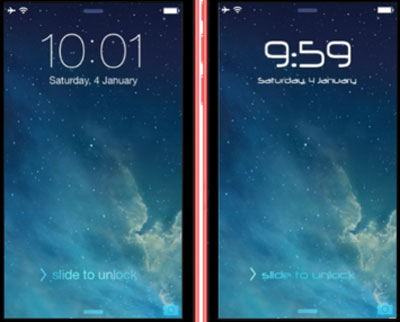
Sin jailbreak, Apply solo le permite cambiar el tamaño de la fuente en su iPhone o iPad, incluida la fuente en Mail, Contactos, Calendarios, Teléfono, Notas y otras aplicaciones compatibles con Dynamic Type.
Para aumentar o disminuir el tamaño de la fuente predeterminada en iPhone/iPad:
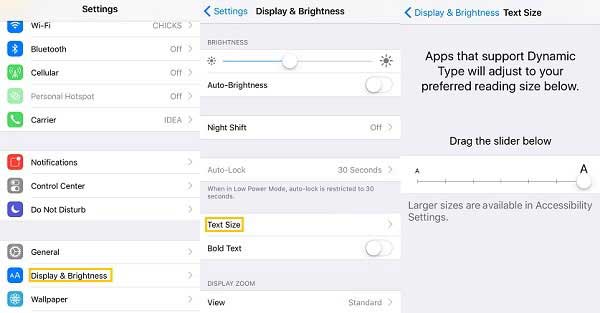
- En iDevice con iOS 11/10/9/8, vaya a "Configuración" > "Pantalla y brillo" > "Tamaño del texto" y arrastre el control deslizante para aumentar o disminuir la fuente de su dispositivo.
- En iOS dispositivo con iOS 7 o anterior, diríjase a "Configuración" > "General" > "Tamaño del texto" para ajustar el tamaño de fuente en su teléfono.
- Si desea aumentar aún más el tamaño de la fuente, vaya a "Configuración" > "General" > "Accesibilidad" > "Texto más grande" > "Tamaño de accesibilidad más grande" y arrastre el control deslizante para ajustar el tamaño de fuente en su dispositivo.
No está disponible para cambiar el estilo de fuente del sistema directamente en su iPhone o iPad sin ninguna ayuda debido a la limitación de Apple. Para cambiar el estilo de fuente predeterminado en iOS dispositivo, muchas aplicaciones de terceros que lo ayudan a cambiar el estilo de fuente requieren que su iPhone o iPad haya sido liberado, como BytaFont 3, que es una aplicación gratuita para cambiar la fuente del sistema para iOS dispositivo con jailbreak.
Por lo tanto, para usar esta BytaFont 3 para cambiar el estilo de fuente en su iPhone / iPad, primero haga jailbreak a su dispositivo. Y tenga en cuenta que el jailbreak anulará su garantía y hará que su dispositivo sea inmune a las actualizaciones OTA de Apple, y también puede causar la pérdida de datos de su teléfono. Por lo tanto, haga una copia de seguridad de los datos de su iPhone antes de hacer jailbreak. Si ha comenzado a hacer jailbreak a su iPhone sin hacer una copia de seguridad, también puede aprender cómo restaurar el iPhone con jailbreak.
Después del Jailbreak, siga las instrucciones que se indican a continuación para instalar la nueva fuente en su iPhone o iPad:
Paso 1. Descarga e instala BytaFont. Inicie Cydia y busque BytaFont para descargarlo e instalarlo en su teléfono. Si te pide que respires tu dispositivo, hazlo. A continuación, puede iniciarlo desde la pantalla de inicio.
Paso 2. Seleccione y descargue la fuente de BytaFont. Toque el botón "Examinar fuentes" en la parte inferior y seleccione la fuente deseada para descargarla. Al tocar el botón "Descargar", accederá al paquete Cydia de la fuente seleccionada, simplemente toque la opción "Instalar" para instalarla en su teléfono.
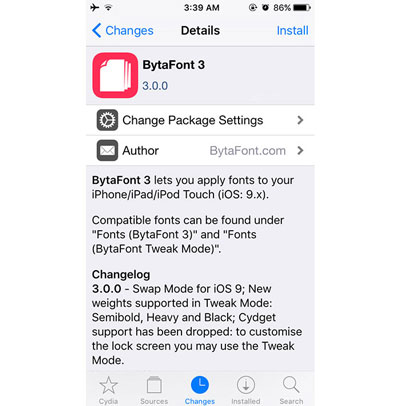
Paso 3. Aplique la fuente para cambiar la fuente del sistema del iPhone. Cierra Cydia y abre BytaFont, podrás ver la fuente descargada en la sección "Básica". Simplemente seleccione la fuente y respire como se le solicite. Entonces es posible que veas que la nueva fuente se ha aplicado en tu teléfono.
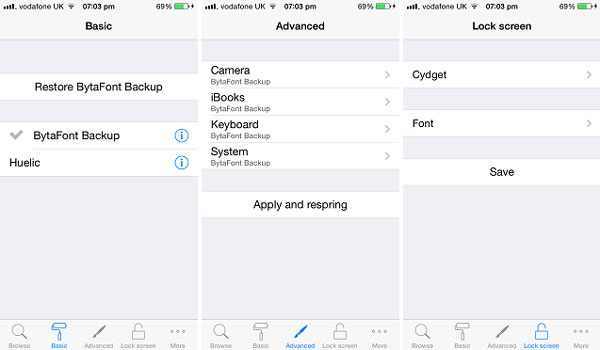
Artículos relacionados:
¿Cómo transferir fotos de iPhone con jailbreak a la computadora?
Las 9 preguntas más frecuentes sobre el jailbreak del iPhone y los problemas de actualización
Cómo solucionar problemas de copia de seguridad y restauración de iTunes